Fix League Hemos restaurado este error de instalación
Miscelánea / / August 11, 2022

League of Legends es uno de los juegos multijugador en línea más populares con más de 180 millones de jugadores mensuales a partir de 2022. La razón más común detrás de su popularidad es que es un juego gratuito sin restricciones. Por lo tanto, si tiene una PC, puede disfrutar del juego a gusto. Sin embargo, como todos los juegos, League of Legends no está exento de errores o problemas. Uno de esos problemas es Hemos restaurado esta instalación a una versión anterior de League of Legends que ocurre al parchear el juego. Este error se mantendrá en el ciclo de actualización y restauración. Aunque este problema se debe a configuraciones incorrectas de fecha y hora en su PC, en este artículo se enumeran algunas otras posibles razones y soluciones de problemas. Continúe leyendo este artículo para solucionar League hemos restaurado este error de instalación en Windows 10.
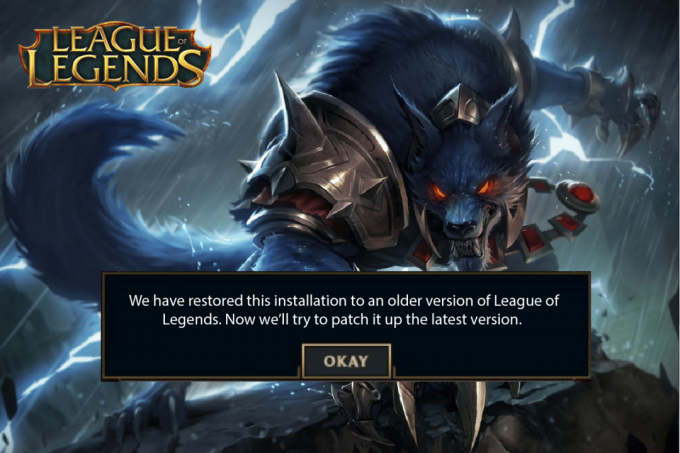
Contenido
- Cómo arreglar League hemos restaurado esta instalación en Windows 10
- Método 1: métodos básicos de resolución de problemas
- Método 2: ejecutar League of Legends como administrador
- Método 3: ejecutar League of Legends manualmente
- Método 4: cerrar todos los procesos en segundo plano
- Método 5: cambiar la configuración de fecha y hora
- Método 6: eliminar la carpeta lol_air_client (si corresponde)
- Método 7: modificar el archivo de hosts
- Método 8: Borrar caché y datos de DNS
- Método 9: eliminar DirectX a través del registro
- Método 10: reinstalar League of Legends
Cómo arreglar League hemos restaurado esta instalación en Windows 10
Varias razones contribuyen a que hayamos restaurado esta instalación a una versión anterior de League of Legends en su PC con Windows 10. Éstos son algunos de ellos.
- El juego lanzado no tiene derechos administrativos; por lo tanto, su PC no le permite parchear.
- No hay suficiente espacio en su PC. La aplicación de parches (el acto de incluir códigos adicionales para mejorar el juego) necesita algo de espacio.
- Los archivos de instalación y los archivos de configuración del juego están dañados y deben reemplazarse.
- El cliente del juego está corrupto o roto en tu PC.
- El programa antivirus o cortafuegos sobreprotector está bloqueando el juego.
- Sistema operativo Windows 10 y controladores obsoletos.
- No hay una conexión a Internet estable para iniciar y jugar el juego.
- Archivos de instalación del juego mal configurados.
Aquí hay una lista de métodos de solución de problemas que lo ayudarán a corregir el código de error 004 en League of Legends. Sígalos en el mismo orden para lograr los mejores resultados.
Método 1: métodos básicos de resolución de problemas
Los siguientes son algunos métodos básicos de solución de problemas para corregir dicho error.
1A. Reiniciar PC
El truco general para resolver todas las fallas temporales asociadas con League of Legends es reiniciar la computadora. Puede reiniciar su PC siguiendo los pasos.
1. Navegar a las ventanas Menú de usuario avanzado presionando el botón Windows y teclas X simultaneamente.
2. Seleccione Cerrar o cerrar sesión.
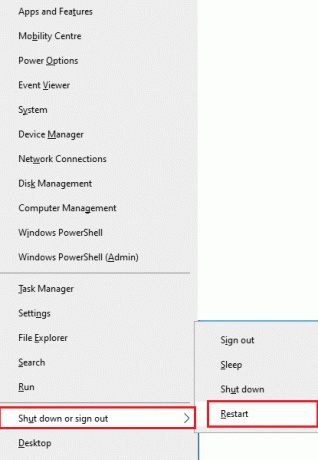
3. Finalmente, haga clic en Reiniciar.
1B. Reiniciar enrutador
Esta es una forma sencilla de solucionar problemas que te ayudará. Hemos restaurado esta instalación a una versión anterior de League of Legends en unos sencillos pasos. Puede reiniciar su enrutador siguiendo nuestra guía para reiniciar el enrutador o módem. Una vez que su enrutador se haya reiniciado, verifique si puede corregir el error discutido.

1C. Visite el estado del servicio de Riot Games
Muy a menudo, es posible que se enfrente a la reparación de la liga. Hemos restaurado esta instalación debido a problemas del lado del servidor. Para verificar si el servidor está fuera de línea o si tiene algún problema técnico, siga los pasos que se mencionan a continuación.
1. Visita al oficial Página de actualización de estado del servidor Riot.
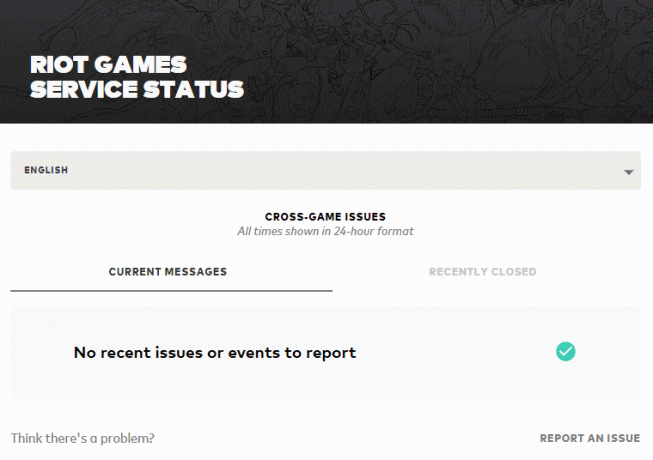
2. Luego, desplácese hacia abajo y seleccione League of Legends.
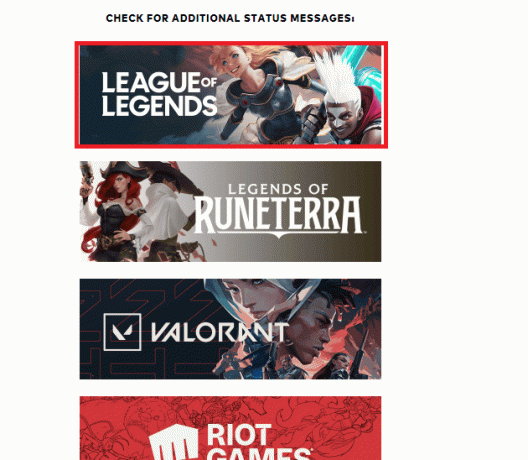
3. Luego, selecciona tu Región e idioma continuar.
4. En la página siguiente, puede ver las notificaciones de errores de finalización del servidor. Si los hay, hay que esperar a que se resuelvan.
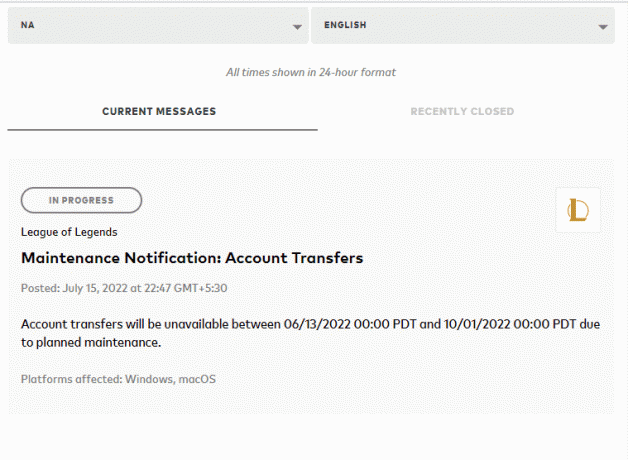
Lea también:Arreglar la pantalla negra de League of Legends en Windows 10
1D. Actualizar Windows
Todos los errores y parches erróneos en su computadora pueden ser corregidos por Actualizacion de Windowss. Microsoft lanza actualizaciones frecuentes para solucionar todos estos problemas. Por lo tanto, asegúrese de estar utilizando la versión actualizada del sistema operativo Windows y si hay actualizaciones pendientes en acción, utilice nuestra guía. Cómo descargar e instalar la última actualización de Windows 10

Después de actualizar su sistema operativo Windows, verifique si puede hacerlo, hemos restaurado esta instalación a una versión anterior de League of Legends.
1E. Actualizar controladores de GPU
Si quieres disfrutar de cualquier juego gráfico sin errores, tus controladores deben estar en perfecto estado. Si los controladores están desactualizados o son defectuosos, asegúrese de actualizarlos. Puede buscar las versiones más recientes de controladores desde sus sitios web oficiales o puede actualizarlos manualmente. Sigue nuestra guía 4 formas de actualizar los controladores de gráficos en Windows 10 para actualizar su controlador y verificar si lo ha solucionado, hemos restaurado esta instalación en LoL.

1F. Revertir las actualizaciones del controlador GPU
A veces, la versión actual de sus controladores de gráficos puede causar conflictos en su juego y, en este caso, debe restaurar las versiones anteriores de los controladores instalados. Este proceso se llama Reversión de controladores y puede revertir fácilmente los controladores de su computadora a su estado anterior siguiendo nuestra guía Cómo revertir los controladores en Windows 10.

Lea también: Cómo saber si su tarjeta gráfica se está muriendo
1G. Vuelva a instalar los controladores de GPU
Si no puede arreglar LoL, hemos restaurado esta instalación después de actualizar los controladores de su GPU, luego reinstalamos los controladores de dispositivos para solucionar cualquier problema de incompatibilidad. Hay varias formas de reinstalar los controladores en su computadora. Sin embargo, puede reinstalar fácilmente los controladores gráficos como se indica en nuestra guía Cómo desinstalar y reinstalar controladores en Windows 10.

Después de reinstalar los controladores de la GPU, comprueba si puedes acceder a League of Legends sin ningún error.
1 hora Realizar limpieza de disco
Si su PC no tiene espacio en el disco para instalar nuevos parches del juego, no puede arreglar League We Have Restored This Installation. Por lo tanto, primero verifique el espacio del disco y limpie los archivos temporales si es necesario.
Paso I: comprobar el espacio en disco
Para verificar el espacio de la unidad en su PC con Windows 10, siga los pasos mencionados a continuación.
1. Golpea el Teclas Windows + E juntos para lanzar el Explorador de archivos.
2. Ahora, haz clic esta computadora en la pantalla izquierda.
3. Compruebe el espacio en disco en Dispositivos y unidades como se muestra. Si están en rojo, considere borrar los archivos temporales.
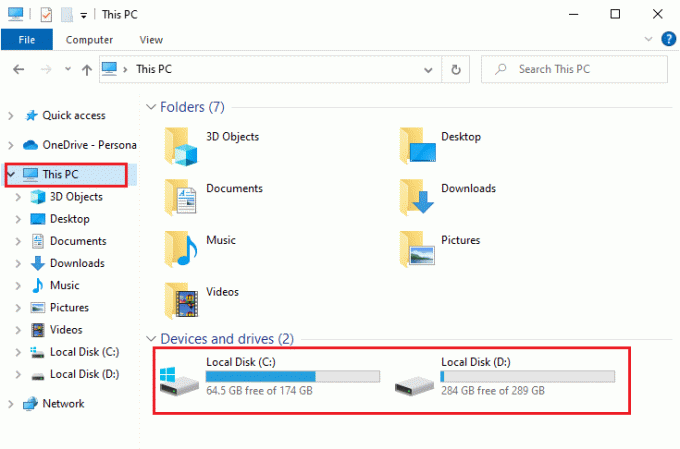
Paso II: Limpiar Archivos Temporales
Si hay un espacio mínimo disponible en su computadora que contribuye al problema discutido, siga nuestra guía 10 formas de liberar espacio en el disco duro en Windows que le ayuda a borrar todos los archivos innecesarios en su computadora.
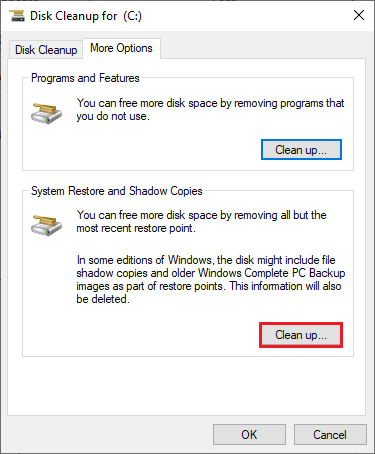
1I. Cambiar dirección DNS
Varios usuarios han sugerido que cambiar a las direcciones DNS de Google puede ayudarlo a solucionar el problema. Hemos restaurado esta instalación a una versión anterior del problema de League of Legends. Si inicia el juego correctamente y se enfrenta a un mensaje de error, sigue nuestra guía para cambiar la dirección DNS. Esto lo ayudará a solucionar todos los problemas de DNS (Sistema de nombres de dominio) para que pueda iniciar el juego sin problemas.
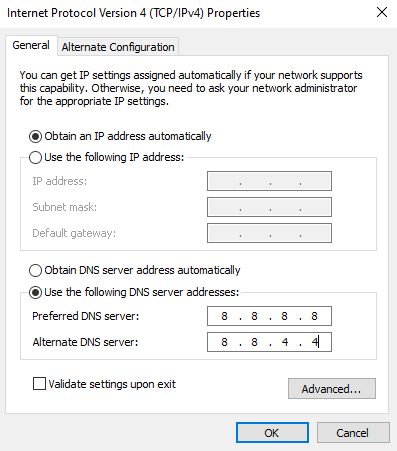
Después de cambiar su dirección DNS, verifique si puede iniciar LoL sin pantalla de error.
1J. Desactivar temporalmente el antivirus (si corresponde)
Otra posible razón que causa el problema discutido es su paquete de seguridad. Cuando sus programas antivirus detectan archivos y carpetas de LoL como una amenaza, se enfrentará a varios conflictos. Entonces, lea nuestra guía sobre Cómo deshabilitar el antivirus temporalmente en Windows 10 y siga las instrucciones para deshabilitar temporalmente su programa Antivirus en su PC.

Después de reparar League, hemos restaurado esta instalación en su PC con Windows 10, asegúrese de volver a habilitar el programa antivirus, ya que un sistema sin una suite de seguridad siempre es una amenaza.
Lea también:Arreglar el bloqueo de Avast League of Legends (LOL)
1k Deshabilitar el Firewall de Windows Defender (no recomendado)
A veces, el Firewall de Windows Defender en su computadora puede impedir que se abra el juego debido a algunas razones de seguridad. En este caso, el juego puede fallar debido al Firewall de Windows Defender. Si no sabe cómo deshabilitar el Firewall de Windows Defender, consulte nuestra guía Cómo deshabilitar el cortafuegos de Windows 10y siga las instrucciones que se le den. Puedes seguir esta guía Permitir o bloquear aplicaciones a través del Firewall de Windows para permitir la aplicación.
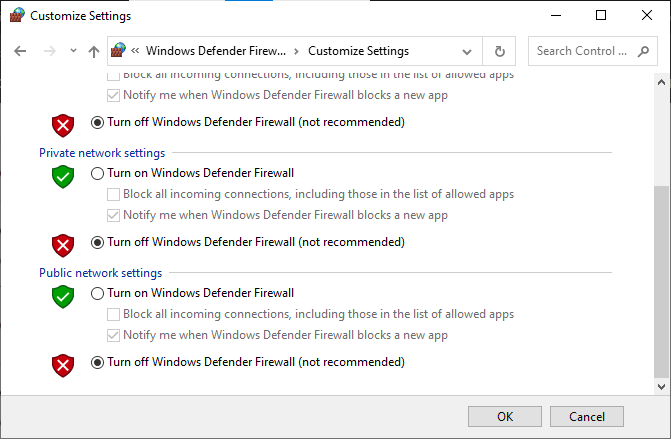
Asegúrese de habilitar nuevamente el paquete de Firewall después de actualizar su dispositivo, ya que una computadora sin un programa de firewall es una amenaza.
1L. Usar red privada virtual
Aún así, si no puede solucionar su problema, puede intentar usar la red privada virtual. Garantiza que su conexión sea más privada y encriptada. Puede cambiar la región geográfica con la ayuda de la configuración de VPN para que pueda arreglar la liga que hemos restaurado esta instalación fácilmente. Aunque hay tantas VPN gratuitas disponibles en Internet, se recomienda utilizar un servicio VPN confiable para disfrutar de versiones y funciones premium. Eche un vistazo a nuestra guía ¿Qué es una VPN y cómo funciona? para obtener más información sobre Virtual Private Limited. Si tiene dudas sobre cómo configurar una VPN en su computadora con Windows 10, siga nuestra guía en Cómo configurar una VPN en Windows 10 e implementar el mismo.

Una vez que haya configurado una conexión VPN, verifique si ha solucionado, hemos restaurado este problema de instalación.
Método 2: ejecutar League of Legends como administrador
Para evitar Hemos restaurado esta instalación a una versión anterior de League of Legends en su computadora con Windows 10, ejecute League of Legends como administrador como se indica a continuación.
1. Haga clic derecho en League of Legendsatajo en el escritorio o navegue por el directorio de instalación y haga clic derecho sobre él.
2. Ahora, seleccione Propiedades.

3. Luego, cambie a Compatibilidad pestaña y marque la casilla Ejecute este programa como administrador.

4. Finalmente, haga clic en Aplicar > Aceptar para guardar los cambios.
Lea también:Arreglar caídas de cuadros de League of Legends
Método 3: ejecutar League of Legends manualmente
Si su computadora tarda más tiempo en reparar League of Legends, se enfrentará a Hemos restaurado esta instalación a una versión anterior de League of Legends. Sin embargo, puedes parchear el juego manualmente siguiendo los pasos que se mencionan a continuación.
1. Lanzar el Explorador de archivos.
2. Ahora, navegue a la siguiente ubicación sendero.
C:\Riot Games\League of Legends\RADS\projects\lolpatcher\releases\deploy

3. En el Desplegar carpeta, haga clic derecho archivo ejecutable lolPatcher.xe y haga clic en Ejecutar como administrador.
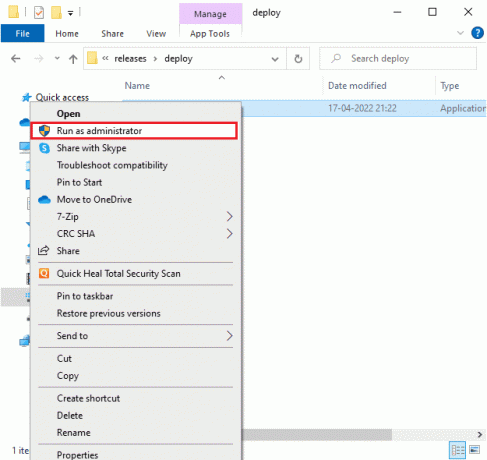
Una vez que haya iniciado su juego manualmente, verifique si vuelve a enfrentar el problema en League of Legends.
Método 4: cerrar todos los procesos en segundo plano
Si hay demasiados procesos en segundo plano en su PC con Windows 10, no podrá acceder a su conexión de red tan fácilmente, ya que todas esas tareas ocuparán una parte de la red. Además, el consumo de RAM será mayor y el rendimiento del juego se ralentizará aparentemente. Sigue nuestra guía Cómo finalizar la tarea en Windows 10 para cerrar todos los demás procesos en segundo plano en su PC con Windows 10.
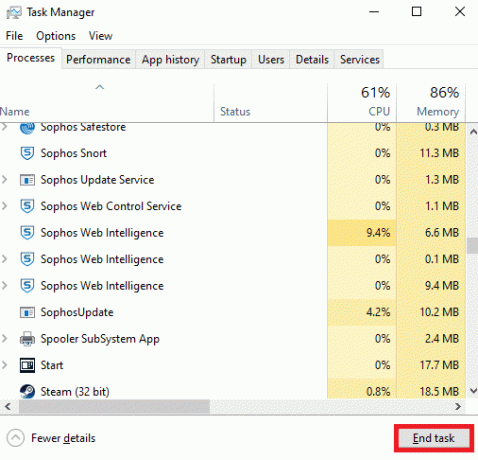
Después de cerrar todos los procesos en segundo plano, compruebe si el error en League of Legends está solucionado o no.
Lea también:Cómo solucionar problemas de apertura del cliente de League Of Legends
Método 5: cambiar la configuración de fecha y hora
La configuración incorrecta de la fecha y la hora en su computadora puede contribuir a arreglar la liga que hemos restaurado esta instalación en la PC con Windows. Para sincronizar la configuración de fecha, región y hora en su computadora con Windows 10, siga las instrucciones que se detallan a continuación.
1. presione el Teclas Windows + I juntos para abrir Configuración de Windows.
2. Ahora, seleccione Hora e idioma ajuste.
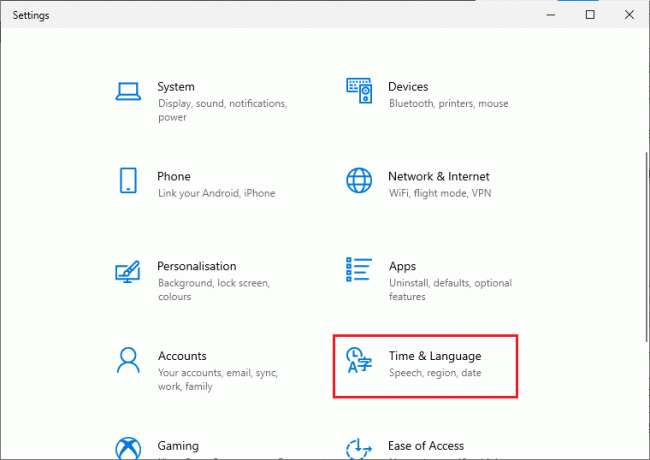
3. A continuación, en Fecha y hora pestaña, asegúrese de que los dos valores Establecer la hora automáticamente y Establecer la zona horaria automáticamente las opciones están activadas.
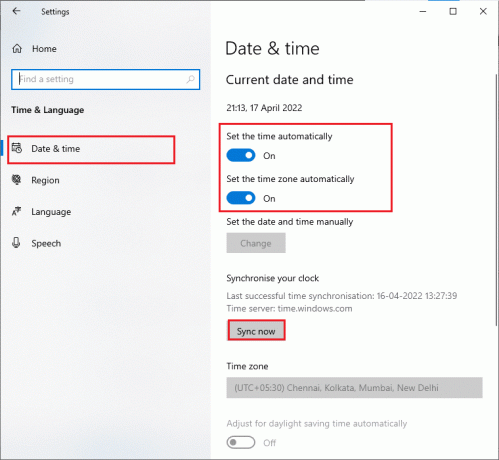
4. Luego, haga clic en sincronizar ahora como se destacó anteriormente. Compruebe si el problema está resuelto o no.
Método 6: eliminar la carpeta lol_air_client (si corresponde)
Otra forma sencilla de arreglar League We Have Restored This Installation es eliminar una carpeta específica en el Explorador de archivos. Esto elimina los componentes corruptos en su Windows 10 asociados con el juego. Aquí hay algunos pasos para eliminar la carpeta.
1. Golpea el Teclas Windows + E juntos para abrir Explorador de archivos.
2. Ahora, navegue a la siguiente ubicación y ábrala.
C:\Riot Games\League of Legends\RADS\proyectos\lol_air_client
Nota: También puede encontrar el carpeta lol_air_client en algún otro lugar también. Preste un poco más de atención para encontrar la carpeta.
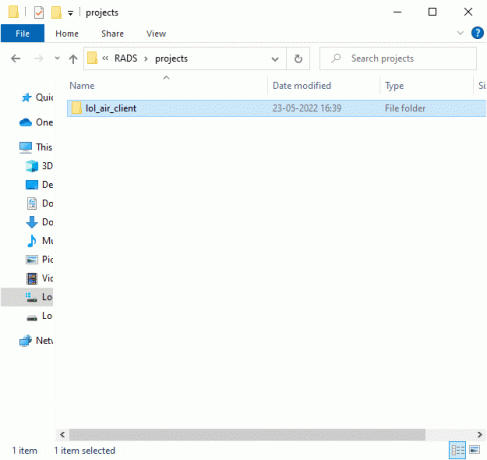
3. Ahora, haga clic derecho en carpeta lol_air_client y haga clic en Borrar.
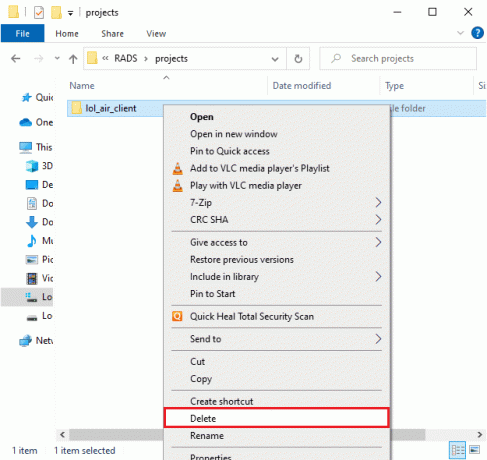
Una vez que haya eliminado la carpeta, reinicie su computadora y verifique si ha solucionado el problema en League of Legends.
Lea también:Cómo cambiar el nombre de invocador de League Of Legends
Método 7: modificar el archivo de hosts
Si el archivo host ha editado entradas de League of Legends, se enfrentará a la solución del problema League We Have Restore This Installation. Por lo tanto, debe eliminar las entradas para resolver lo mismo. Aquí hay algunas instrucciones para modificar las entradas de los hosts.
1. Abre el Explorador de archivos.
2. Ahora, cambie a Vista tabula y revisa elementos ocultos caja en Mostrar ocultar sección.
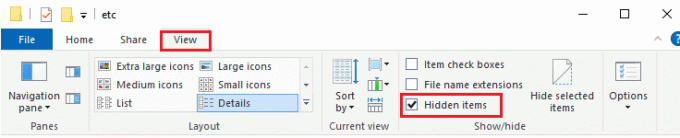
3. Ahora, navegue a lo siguiente sendero en Explorador de archivos.
C:\Windows\System32\drivers\etc.
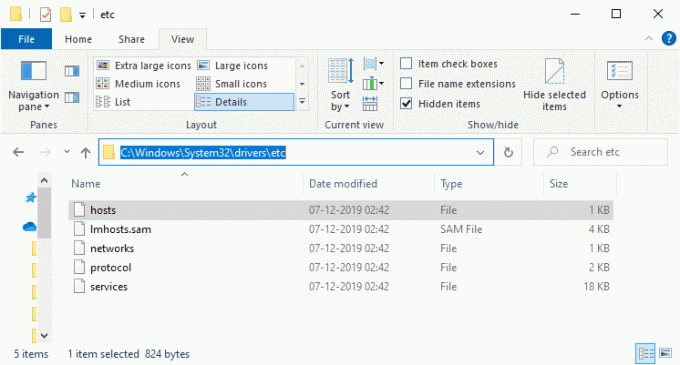
4. Ahora, seleccione y haga clic derecho Hospedadores archivar y seleccionar Abrir con .
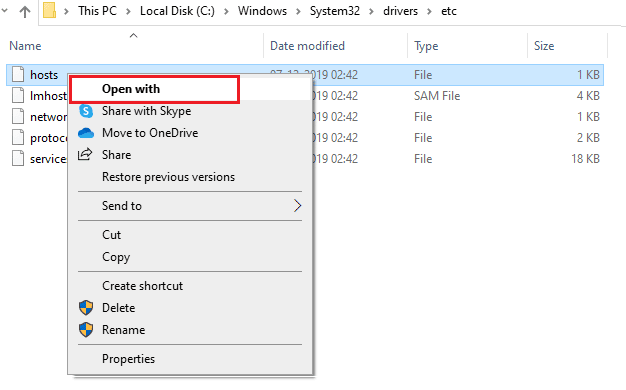
5. Ahora, seleccione Bloc opción de la lista y haga clic en OK como se representa.
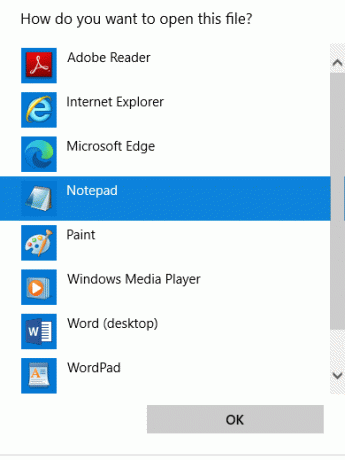
6. Ahora, Hospedadores el archivo se abrirá en Bloc como sigue.
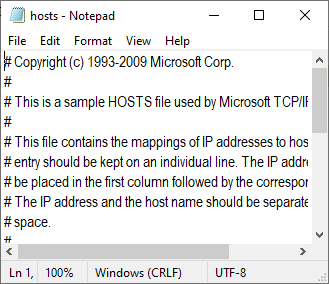
7. Añadir esta línea 67.69.196.42 l3cdn.riotgames.com al final del archivo.
8. Ahora, guarde el archivo presionando el botón Teclas Ctrl+S simultaneamente.
9. Salida Bloc y verifique si ha solucionado, hemos restaurado este problema de instalación.
Método 8: Borrar caché y datos de DNS
Pocos usuarios han sugerido que borrar la caché de DNS y los datos de su PC les ha ayudado a solucionarlo. Hemos restaurado esta instalación a una versión anterior de League of Legends. Siga las instrucciones.
1. Pegar tecla de Windows y tipo cmd, luego haga clic en Abierto para lanzar el Símbolo del sistema.
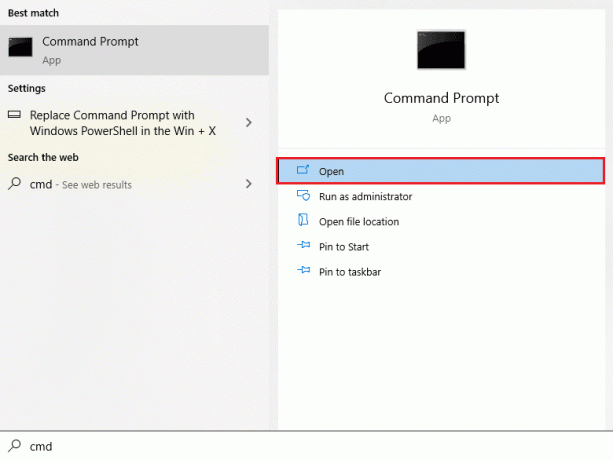
2. Ahora ejecuta lo siguiente comandos uno a uno.
ipconfig/flushdnsipconfig/registerdnsipconfig/liberaripconfig/renovarrestablecimiento de netsh winsock
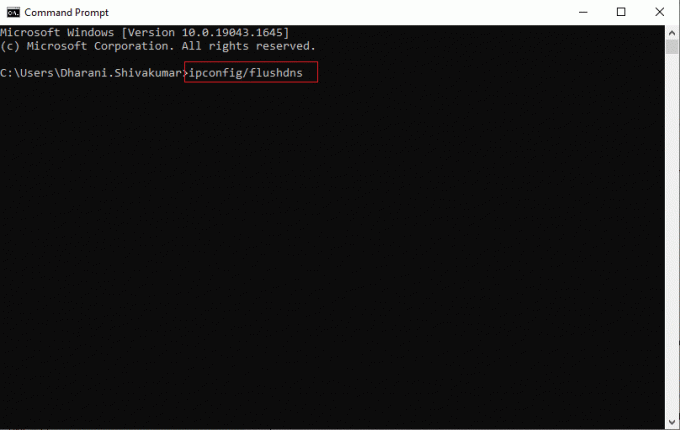
3. Espere a que se ejecuten los comandos y reinicia tu PC.
Método 9: eliminar DirectX a través del registro
Varios jugadores han confirmado que la reinstalación de DirectX en su PC les ayudó a solucionar el problema Hemos restaurado esta instalación a una versión anterior de League of Legends. Aquí se explica cómo eliminar el archivo instalado de DirectX del Registro.
1. presione el Teclas Windows + R juntos para lanzar el Correr caja de diálogo.
2. Ahora, escribe regeditar y golpear Ingresar para abrir el Editor de registro.
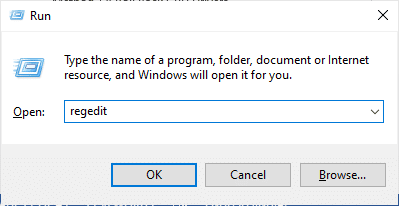
3. Ahora, navegue a la siguiente ubicación de la carpeta clave sendero.
Computadora\HKEY_LOCAL_MACHINE\SOFTWARE\Microsoft\DirectX
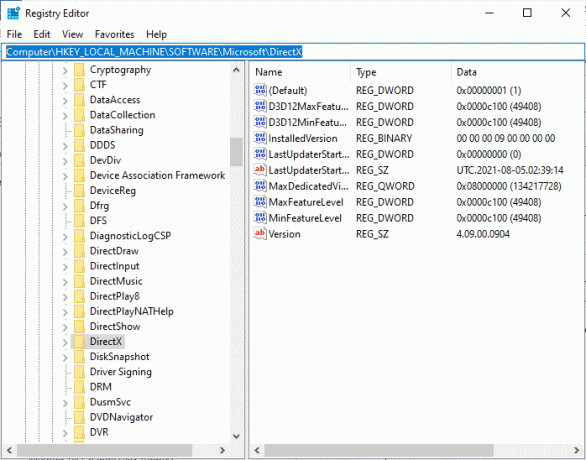
4. Ahora, haz clic derecho Versión instalada archivo y haga clic Borrar opción.
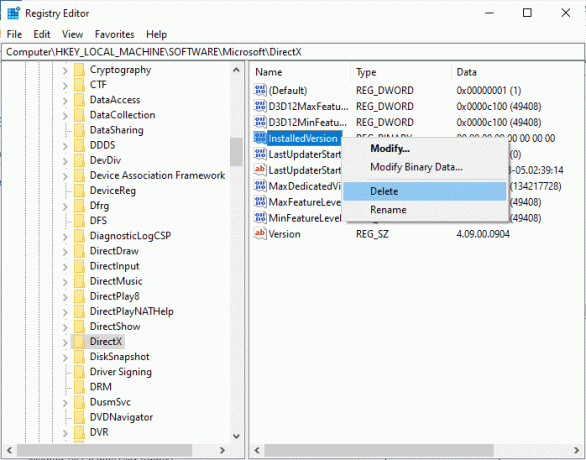
5. Luego, haga clic derecho Versión archivo y luego seleccione Borrar opción.
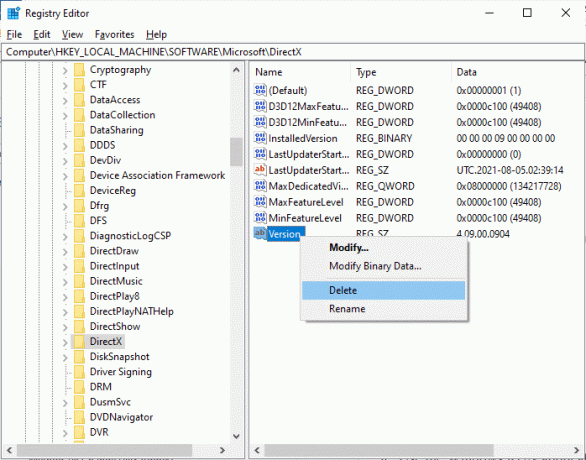
6. Ahora, sigue nuestra guía Descargue e instale DirectX en Windows 10 para reinstalar DirectX en su PC con Windows 10.
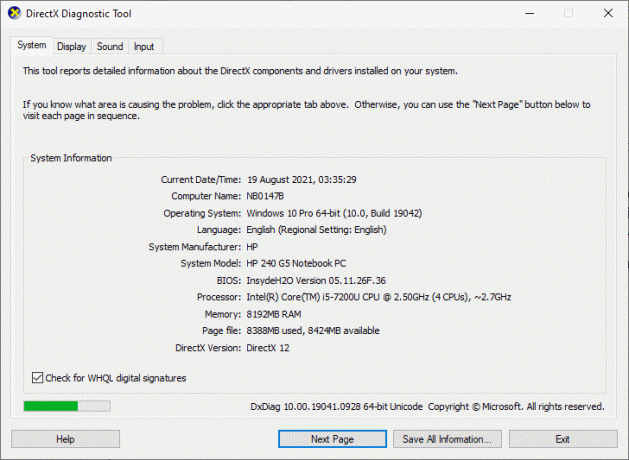
Lea también:Solucionar problemas de sonido de League of Legends
Método 10: reinstalar League of Legends
Cualquier archivo mal configurado en League of Legends conducirá a la corrección de la liga que hemos restaurado. Instalación incluso si ha seguido todos los métodos discutidos anteriormente y ha actualizado todos los pendientes comportamiento. Entonces, en este caso, no tienes otra opción que reinstalar el juego. El juego está ligado a tu cuenta y cuando reinstales el juego, no perderás tu progreso. Aquí se explica cómo reinstalar League of Legends.
1. Golpea el tecla de Windows y tipo aplicaciones y funciones. Luego, haga clic en Abierto.

2. Ahora, busca League of Legends en la lista y haga clic en él. Luego, seleccione el Desinstalar opción.

3. Si se le solicita, vuelva a hacer clic en Desinstalar.
4. Espere a que se desinstale el juego, luego haga clic en Hecho.

5. Golpea el tecla de Windows, escribe %datos de aplicación% y haga clic en Abierto.

6. Haga doble clic en el Juegos antidisturbios para abrir la carpeta.

7. Ahora, haga clic derecho en el Instalar League of Legends euw carpeta y Eliminar eso.

8. presione el tecla de Windows, escribe %localappdata% y haga clic en Abierto.

9. Borrar el League of Legends carpeta como se hizo anteriormente en Paso 7 y reiniciar la computadora.
10. Luego, ve a la League of Legends página web oficial página de descarga y haga clic en el Jugar gratis opción.

11. Regístrese en su cuenta y haga clic en Descargar para Windows opción. Luego, haga clic en el Instalar opción.

12. Espera a que se instale el juego. Navegar a Mis descargas en el Explorador de archivos y haga doble clic en el configuración archivo para ejecutar la aplicación.
13. Siga el instrucciones en pantalla para instalar el juego en tu PC con Windows 10.

Nota: Muchos usuarios y foros en línea han informado que reinstalar el juego con el Herramienta de reparación Hextech ayudó a corregir el error. Visite el sitio oficial de herramientas de reparación de Hextech y descargue el programa. Es gratuito, por lo tanto, cuando instala e inicia la herramienta, verá una opción para reinstalar el juego. Siga las instrucciones para solucionar el problema.
Recomendado:
- Cómo eliminar una cuenta de Upwork
- Solucione el error 51900101 de World of Warcraft en Windows 10
- Solucionar el error 004 de League of Legends en Windows 10
- Solucionar el error Directx de League of Legends en Windows 10
Esperamos que esta guía haya sido útil y pueda fix League hemos restaurado esta instalación en Windows 10. Háganos saber qué método funcionó mejor para usted. Además, si tiene alguna consulta/sugerencia con respecto a este artículo, no dude en dejarla en la sección de comentarios.


